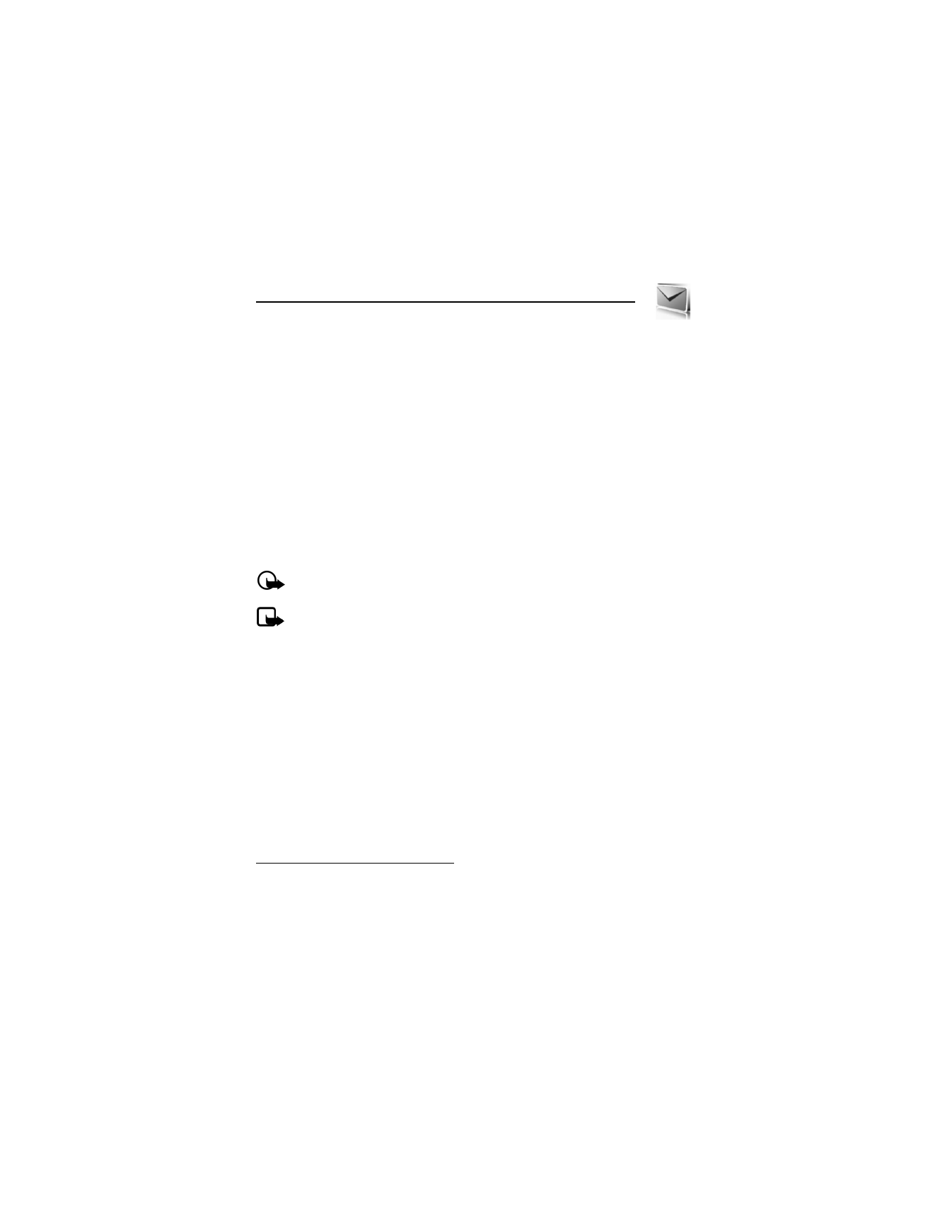
4. Mensajes
Si se ha suscrito a un servicio de red de mensajes, puede enviar y recibir
mensajes a teléfonos compatibles que también estén suscritos a un servicio de mensajes.
También puede enviar y recibir mensajes multimedia y de e-mail si su operador de red lo admite.
Puede crear listas de distribución que contengan números telefónicos y nombres de su lista
de contactos. Consulte "Crear listas de distribución", pág. 105.
Su dispositivo puede enviar mensajes de texto que exceden el límite de caracteres para un único
mensaje. Mensajes largos son enviados como una serie de dos o más mensajes. Es posible que
su proveedor de servicios le cobre los cargos correspondientes. Los caracteres que llevan tilde u
otros signos y los caracteres de otros idiomas, como el chino, ocupan más espacio, lo que limita
el número de caracteres que se puede enviar en un único mensaje.
Al crear mensajes de texto o multimedia, verifique la cantidad de caracteres permitida la cual
aparece en la esquina superior derecha del mensaje. El uso de caracteres especiales (unicode)
ocupa más espacio. Al usar caracteres especiales en su mensaje es posible que el indicador
no muestre correctamente la longitud del mensaje. Antes de enviar el mensaje, el teléfono
indica si el mensaje excede la longitud máxima permitida para un mensaje.
Importante: Tenga precaución al abrir los mensajes. Los mensajes pueden contener
virus o dañar el dispositivo o la PC.
Nota: Al enviar mensajes, su dispositivo puede mostrar Mensaje enviado como
indicación de que su dispositivo ha enviado el mensaje al número del centro de mensajes
en él programado. Esto no significa que el destinatario lo haya recibido. Para obtener
información acerca de los servicios de mensajes, consulte a su operador de red.
■
Crear listas de distribución
Listas distribución le permite enviar mensajes de texto a un grupo de personas designado.
1. Seleccione Menú > Mensajería > Listas distribuc. > Nva. lista.
Si crea una segunda lista de distribución, seleccione Menú > Mensajería > Listas
distribuc. > Opciones > Crear nueva lista.
2. Ingrese un nombre para la lista y seleccione OK.
3. Para agregar un contacto a esta lista, seleccione Agr. nvo. y agregue los contactos uno a uno.
Una lista de distribución sólo contiene los números telefónicos de los destinatarios.
Agregar o eliminar contactos
Para agregar contactos, seleccione Menú > Mensajería > Listas distribuc. > la lista > Agr.
nvo. Agregue los contactos uno a uno.
Para eliminar todos los contactos de la lista, seleccione Menú > Mensajería > Listas
distribuc. > la lista > Opciones > Borrar lista.
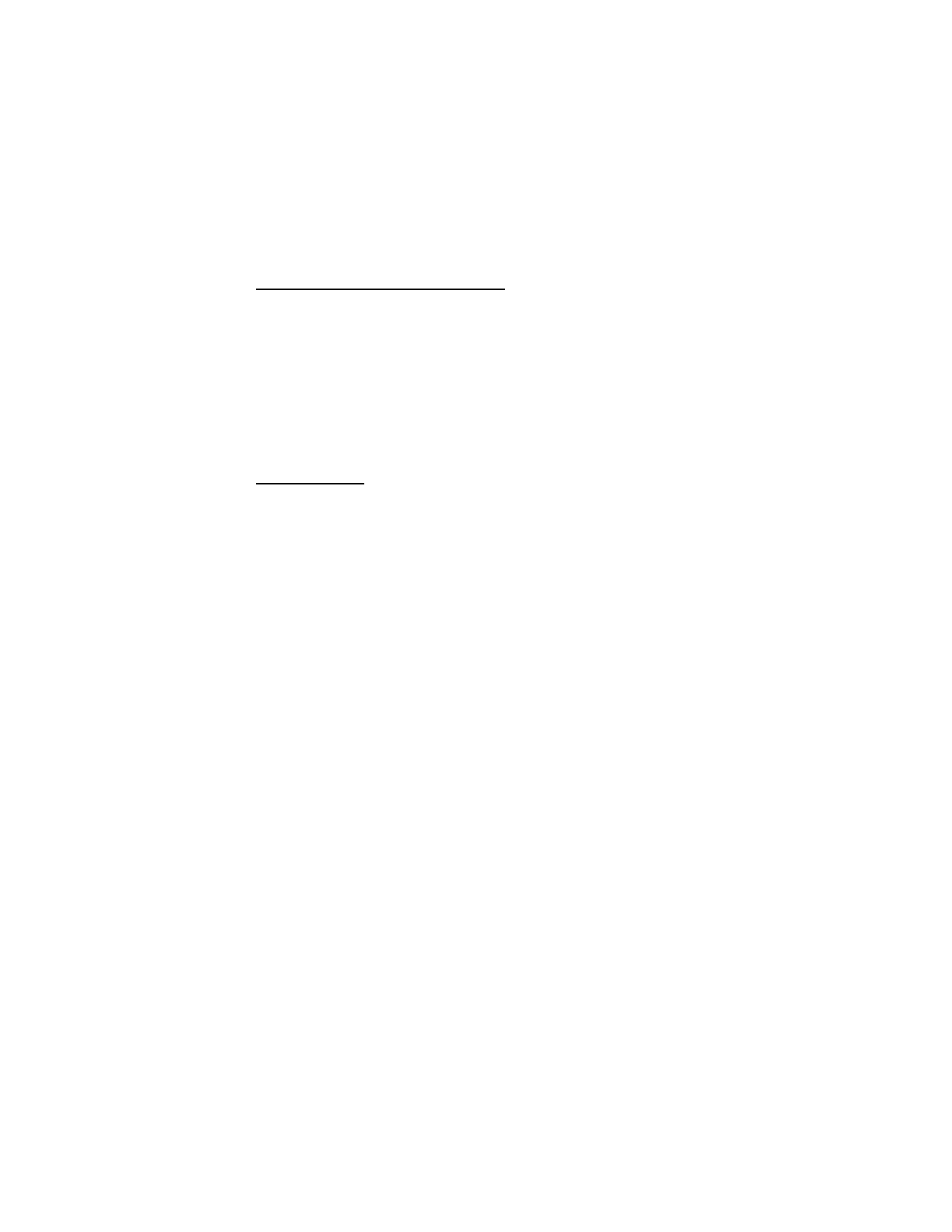
106
Administrar las listas de distribución
1. Seleccione Menú > Mensajería > Listas distribuc.
2. Las listas que haya creado aparecen en la pantalla. Desplácese a la lista que desea
modificar, seleccione Opciones y alguna de las siguientes opciones:
Crear nueva lista: crear una nueva lista de distribución.
Renombrar lista: renombrar la lista de distribución.
Borrar lista: borrar todos los contactos actuales de la lista de distribución.
Eliminar lista: eliminar la lista de distribución.
■
Mensajes de texto
Escribir y enviar
1. Seleccione Menú > Mensajería > Mensajes texto > Crear mensaje.
2. Escriba un mensaje usando el teclado.
Dependiendo del servicio de mensajería activado, algunas o todas las opciones siguientes
están disponibles al escribir su mensaje:
Opciones > Opciones de envío > Marcar o Desmarc. > Urgente, Aviso de envío, Núm.
devolución: o Firma. Seleccione Opciones de envío para un solo mensaje. Consulte
"Opciones de envío", pág. 109.
Borrar todo: borre todo el texto del editor de mensajes.
Complementos: agregue sonidos, animaciones o imágenes en un mensaje de texto.
Estilos: seleccione el tamaño y apariencia de letra y la alineación de texto de un mensaje
de texto.
Insertar contacto: inserte un nombre de su lista de contactos en su mensaje.
Insertar número: inserte o busque un número telefónico en la lista de contactos.
Guardar: seleccione Borradores para guardar el mensaje en la carpeta para borradores o
Plantillas para guardar el mensaje como una de sus plantillas predefinidas en la carpeta
de plantillas.
Salir del editor: salga del editor de mensajes.
Usar plantilla: inserte una plantilla predefinida en su mensaje.
Insertar emoticón: inserte un emoticón en su mensaje.
Insertar palabra o Editar palabra: ingrese o edite el texto de una nueva palabra que
posiblemente no aparezca en el diccionario de texto predictivo (solamente está
disponible cuando el texto predictivo está activado).
Insertar símbolo: inserte un carácter especial en su mensaje (solamente está disponible
cuando el texto predictivo está activado).
Idioma escritura: seleccione el idioma que desea utilizar.
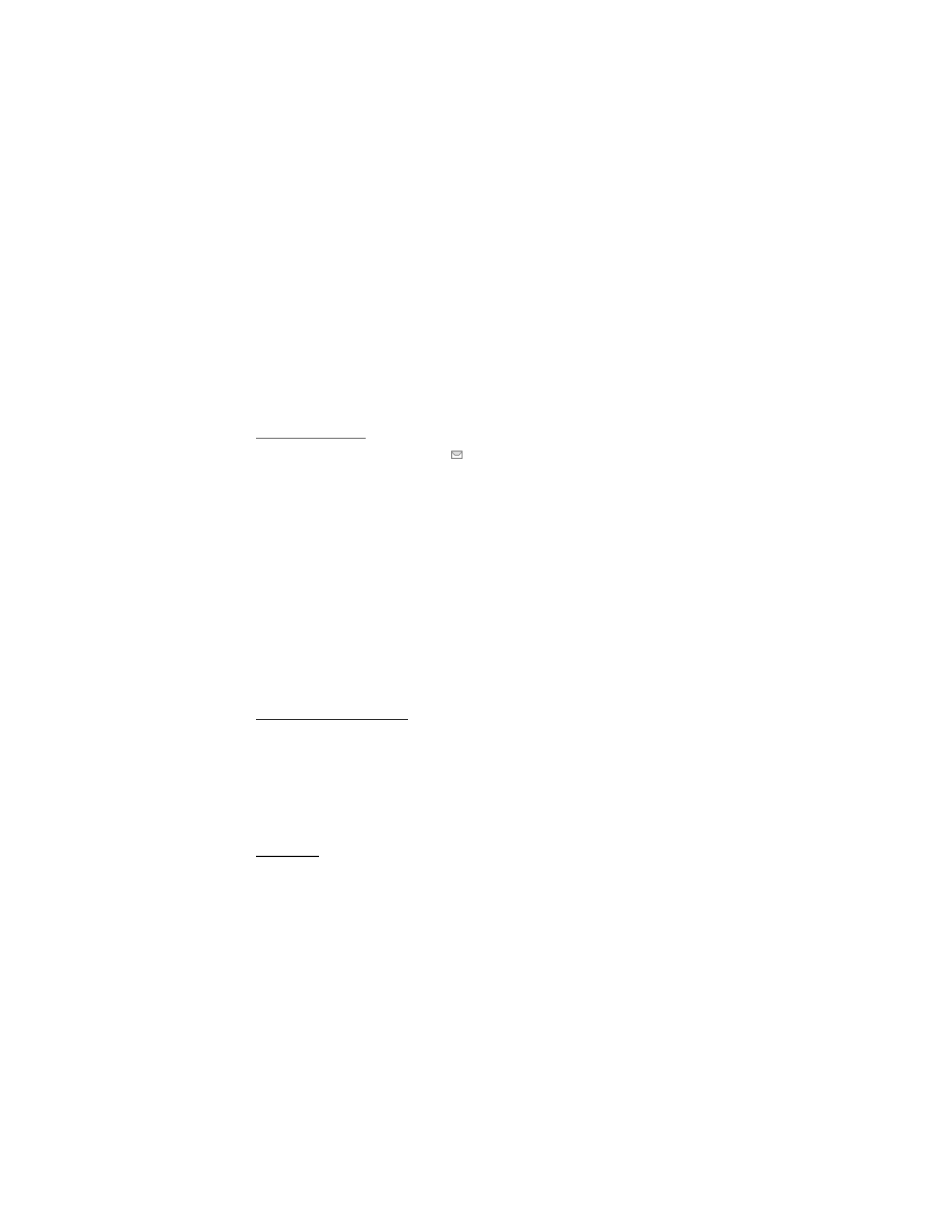
107
Predicción activada o Predicción desactiv.: active o desactive el ingreso de texto predictivo.
Coincidencias: vea coincidencias en el diccionario para la palabra que desea usar
(solamente está disponible cuando el texto predictivo está activado y cuando la misma
secuencia de tecleos puede generar palabras múltiples).
3. Para enviar el mensaje, seleccione Enviar a > Últimos usados, Enviar a número, Enviar a
e-mail, Enviar a lista distrib. (si se ha creado una lista de distribución) o Varias copias.
4. Ingrese el número telefónico o dirección de e-mail del destinatario o seleccione Buscar
para recuperar un número o dirección de e-mail de su lista de contactos; seleccione OK.
Leer un mensaje
Al recibir un mensaje, una notificación y
aparecen en la pantalla.
1. Seleccione Mostrar para leer el mensaje o Salir para ignorar la notificación y leer el mensaje
en su buzón de entrada en otro momento. Consulte "Ver mensajes guardados", pág. 108.
2. Si es necesario, desplácese hacia arriba o abajo para ver todo el mensaje.
Opciones
Al leer un mensaje de texto, seleccione Opciones para acceder a algunas o todas las
siguientes opciones:
Eliminar: para eliminar el mensaje.
Usar información: para usar o guardar el número, dirección de e-mail o dirección Web.
Mover: para guardar el mensaje en Archivos, Plantillas, en una carpeta que haya creado.
Desviar: para desviar el mensaje a otro número telefónico o dirección de e-mail.
Bloquear o Desbloquear: para bloquear o desbloquear el mensaje.
Renombrar: para editar el título del mensaje.
Responder un mensaje
1. Seleccione Menú > Mensajería > Mensajes texto > Buzón de entrada y el mensaje
deseado o cuando recibe un mensaje, seleccione Mostrar.
2. Seleccione Respond. > Pantalla vacía, Texto original, Plantilla, o una de las respuestas
predefinidas, luego escriba su respuesta usando el teclado.
3. Después de escribir la respuesta, seleccione Enviar. El número telefónico o e-mail del
remitente se usa en forma predeterminada.
Plantillas
Las plantillas son mensajes cortos y preconfigurados que puede recuperar e insertar, cuando
le falta tiempo, en los nuevos mensajes de texto.
1. Seleccione Menú > Mensajería > Mensajes texto > Crear mensaje > Opciones > Usar plantilla.
2. Seleccione la plantilla que desea.
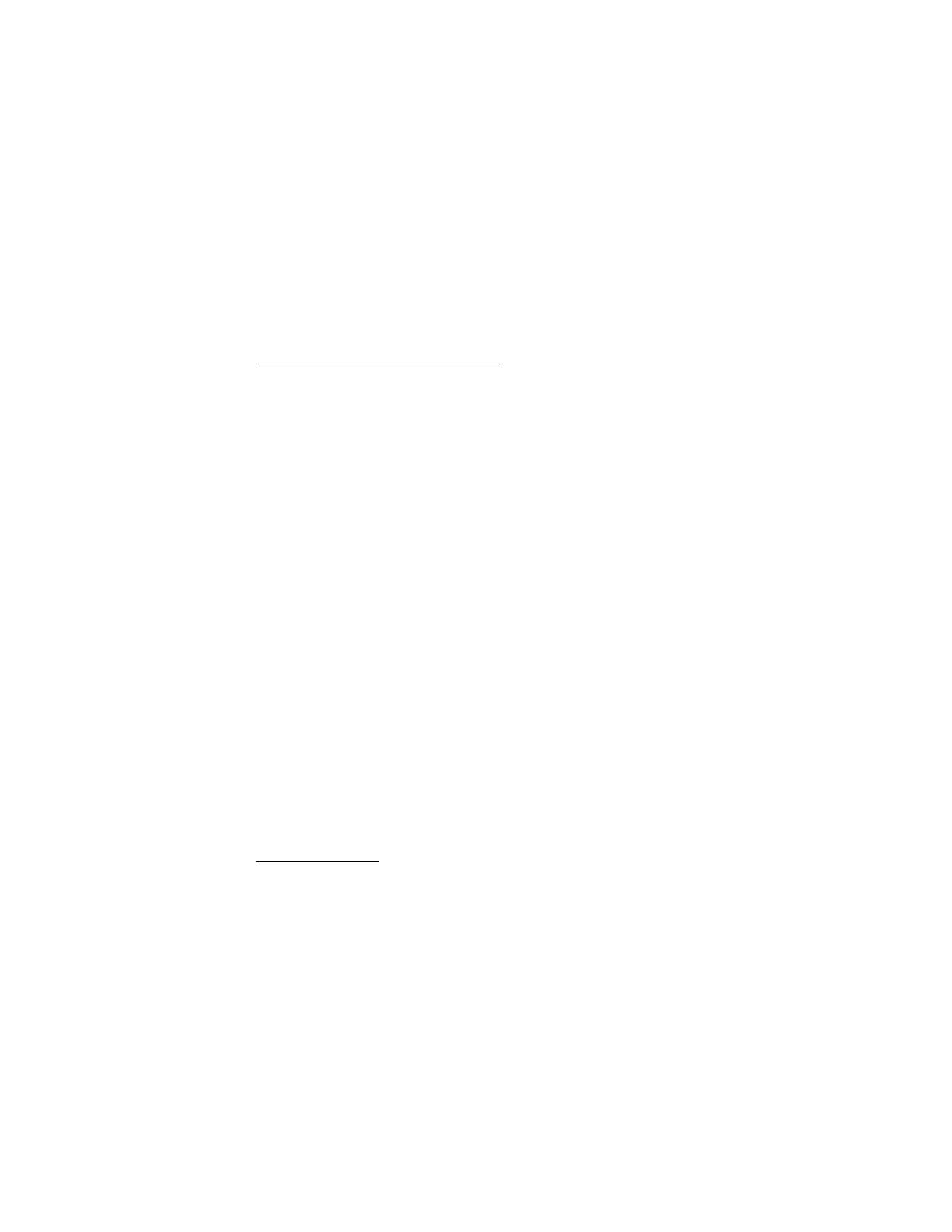
108
3. Seleccione Enviar a > Últimos usados, Enviar a número, Enviar a e-mail, Varias copias o
Enviar a lista distrib. (si ha creado una lista de distribución).
4. Ingrese el número telefónico o dirección de e-mail del destinatario o seleccione Buscar
para recuperar un número o dirección de e-mail de su lista de contactos, seleccione Enviar.
Carpetas para los mensajes de texto
Guardar mensajes
Puede guardar borradores de mensajes o mensajes recibidos en una carpeta existente o en
una carpeta que haya creado.
1. Abra el mensaje recibido o escriba un nuevo mensaje y seleccione Opciones.
2. Para guardar un mensaje recibido, seleccione Mover > Archivos, Plantillas o una carpeta
que haya creado.
Para guardar el borrador de un mensaje que haya creado, seleccione Guardar >
Borradores o Plantillas.
Ver mensajes guardados
1. Seleccione Menú > Mensajería > Mensajes texto.
2. Seleccione la carpeta que contenga el mensaje que desea ver:
Buzón de entrada: guarda automáticamente cualquier mensaje entrante.
Buzón de salida: guarda los mensajes que no han sido enviados.
Elementos enviados: guarda los mensajes enviados.
Borradores: guarda los mensajes creados como borradores.
Archivos: guarda los mensajes que desea archivar, incluyendo los que están sin leer.
Plantillas: guarda las imágenes y plantillas preconfiguradas. Puede editar o personalizar
las plantillas preelaboradas.
Mis carpetas: le permite organizar sus mensajes mediante la creación de carpetas
personalizadas y guardar algunos de sus mensajes en estas carpetas. Seleccione
Opciones > Agregar carpeta, Renombrar carpeta, o Eliminar carpeta para agregar una
carpeta personalizada o renombrar o eliminar una carpeta que haya creado.
Solamente puede eliminar las carpetas creadas en mis carpetas; las carpetas de buzón de
entrada, elementos enviados, archivo y plantillas están protegidas. Al eliminar una carpeta,
también borrará los mensajes de la carpeta.
3. Cuando se abre la carpeta, seleccione el mensaje que desea ver.
Eliminar mensajes
Si la memoria de mensajes está llena y tiene más mensajes esperando en la red, No hay
espacio para mensajes nuevos aparece en el modo standby. Puede hacer lo siguiente:
•
Leer algunos de los mensajes no leídos y luego eliminarlos uno a uno.
•
Eliminar mensajes de algunas de sus carpetas.
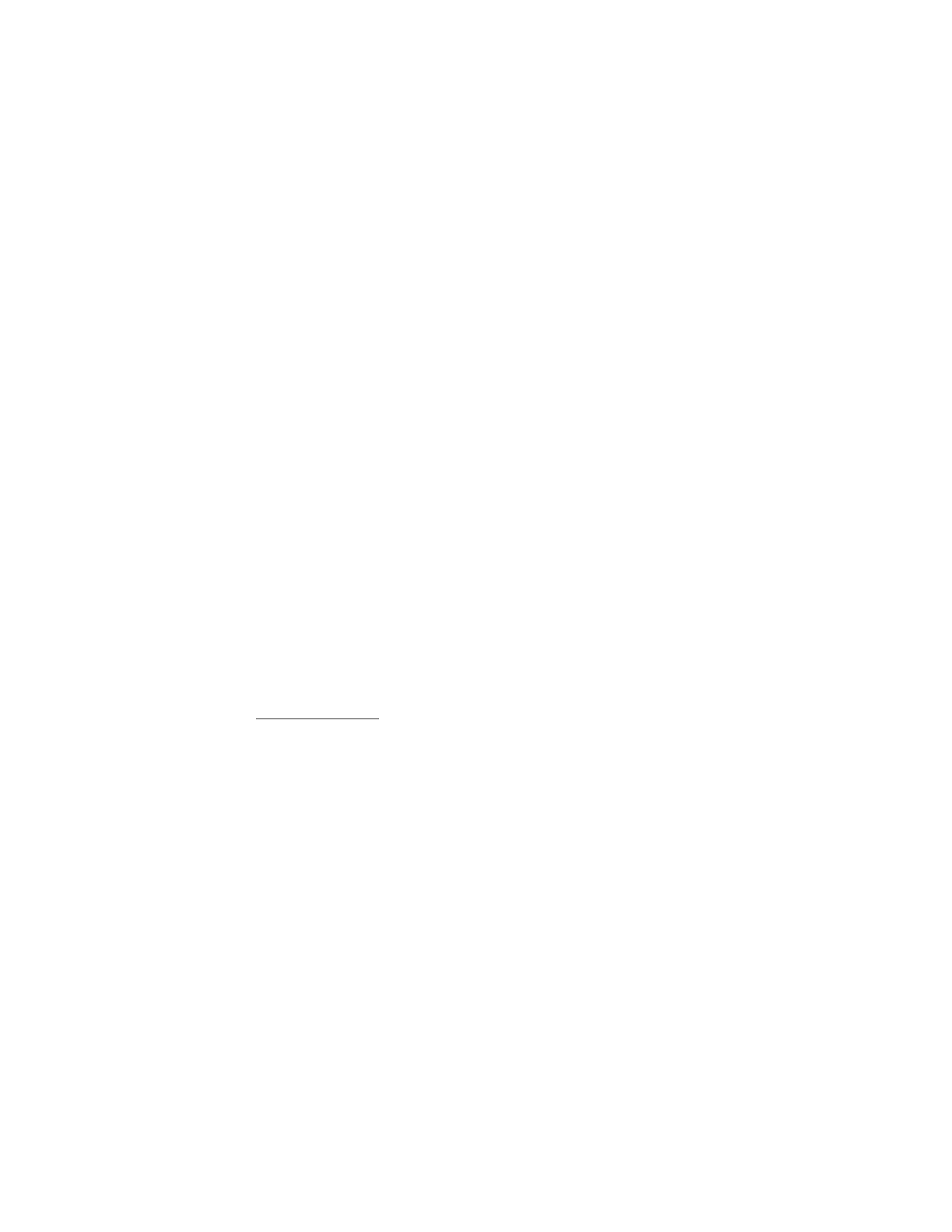
109
Eliminar un sólo mensaje
1. Seleccione Menú > Mensajería > Mensajes texto.
2. Seleccione la carpeta que tenga el mensaje que desea eliminar.
3. Resalte el mensaje que desea eliminar.
4. Seleccione Opciones > Eliminar.
5. Seleccione Sí para eliminar el mensaje o No para salir.
Eliminar todos los mensajes en una carpeta
1. Seleccione Menú > Mensajería > Mensajes texto > Eliminar mensajes.
2. Seleccione los mensajes que desea eliminar:
Todos: elimina todos los mensajes de todas las carpetas.
Todos los leídos: elimina los mensajes leídos de todas las carpetas.
Todos no leídos: elimina los mensajes no leídos de todas las carpetas.
3. Seleccione y marque las carpetas que tienen los mensajes que desea eliminar:
Buzón entrada: elimina todos los mensajes de la carpeta Buzón de entrada.
Elementos enviados: elimina todos los mensajes de la carpeta Elementos enviados.
Buzón de salida: elimina todos los mensajes de la carpeta Buzón de salida.
Borradores: elimina todos los mensajes de la carpeta Borradores.
Archivos: elimina todos los mensajes de la carpeta Achivos.
User defined folders (Carpetas definidas del usuario): elimina todos los mensajes de las
carpetas creadas por el usuario.
4. Seleccione Listo > Sí para vaciar la carpeta marcada.
Opciones de envío
Para cambiar las opciones de envío para todos los mensajes de texto, seleccione Menú >
Mensajería > Mensajes texto > Config. mensajes > Opciones de envío y la configuración que
desea cambiar:
Prioridad > Normal o Urgente: para configurar la prioridad de un mensaje.
Informes de entrega > Activar o Desactivar: para que reciba una nota confirmando la
entrega del mensaje.
Enviar Nº devolución: para enviar un número de devolución de llamada al destinatario.
Seleccione Desactivar o ingrese el número telefónico deseado para enviarlo al destinatario
como número de devolución de llamada y seleccione OK.
Firma: seleccione Activar para crear una firma para enviarla con los mensajes de texto o
Desactivar para desactivar esta función.
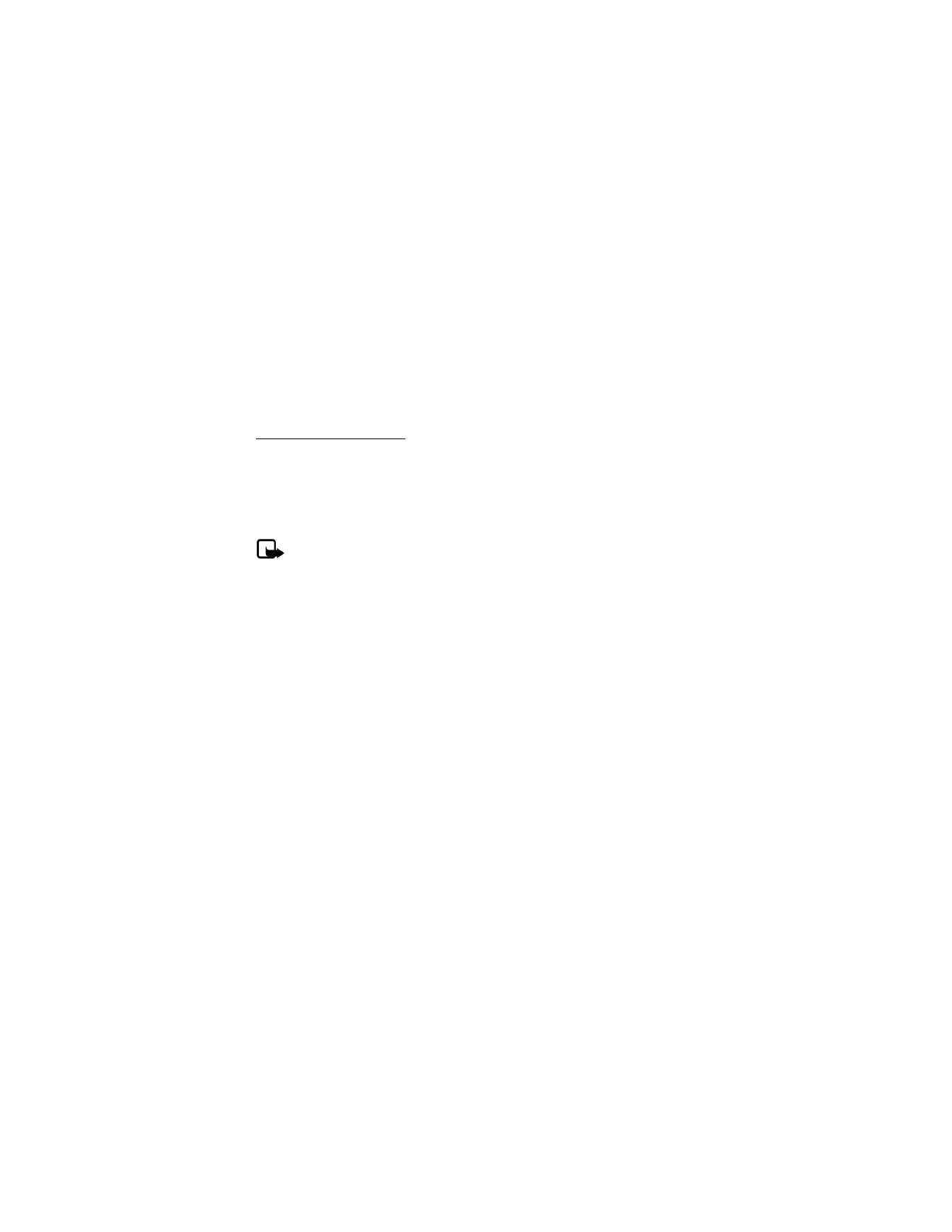
110
Para cambiar las opciones de envío para un mensaje, seleccione Menú > Mensajería >
Mensajes texto > Crear mensaje > Opciones > Opciones de envío, marque o desmarque la
configuración que desea cambiar:
Urgente: para configurar la prioridad del mensaje como urgente.
Aviso de envío: para que reciba una nota para confirmar la entrega del mensaje.
Núm. devolución: ingrese el número telefónico deseado para enviarlo al destinatario como
número de devolución de llamada y seleccione OK.
Firma: para crear una firma y enviarla con el mensaje de texto.
Otras configuraciones
Seleccione Menú > Mensajería > Mensajes texto > Config. mensajes > Otras configurac. y
la configuración que desea cambiar:
Tamaño letra mens. > Letra pequeña, Letra normal o Letra grande.
Sobrescribir mensaje > Sólo Elem. enviados, Sólo Buzón entrada, Elem. env. y Buz. entr.
o Desactivar.
Nota: Cuando la memoria para mensajes está llena, su teléfono no puede enviar ni
recibir nuevos mensajes. Para liberar espacio en la memoria, puede seleccionar
Sobrescribir mensaje para que su teléfono reemplace automáticamente los mensajes
antiguos en las carpetas Buzón de entrada y Buzón de salida con los nuevos mensajes.
Guard. mens. enviad. > Guardar siempre, Siempre indicar o Desactivar.
Mens. cola si no dig. > Activar, Con confirmación o Desactivar: los mensajes se guardan en el
buzón de salida hasta que se puedan enviar con el servicio digital.
■
Mensajes multimedia
Mensajería multimedia (MMS) es un servicio de red. Consulte "Servicios de red", pág. 90,
para obtener más información. Si su proveedor de servicios móviles admite esta función,
puede enviar y recibir mensajes multimedia a teléfonos compatibles que también estén
suscritos al servicio.
Un MMS puede tener texto, sonido, una imagen o un video. Su teléfono admite MMS de hasta
300 KB. Si se excede el tamaño máximo, es posible que su teléfono no pueda recibir el mensaje.
Dependiendo de su red, puede recibir un mensaje que incluye una dirección de internet a la
cual puede ir para ver el MMS. Las fotos se escalan para que se ajusten a la pantalla del
teléfono. Su teléfono tiene un visor MMS para reproducir mensajes y un buzón de entrada
multimedia para almacenar mensajes guardados. Cuando guarde el MMS, puede usar la
imagen como un protector de pantalla o el sonido como un tono de timbre.
Apenas los dispositivos con funciones compatibles pueden recibir y mostrar mensajes multimedia.
La apariencia de un mensaje podrá variar dependiendo del dispositivo receptor. La red celular
puede limitar el tamaño de los MMS. Si la imagen insertada excede ese límite, el dispositivo
puede reducir el tamaño para enviarla por MMS.
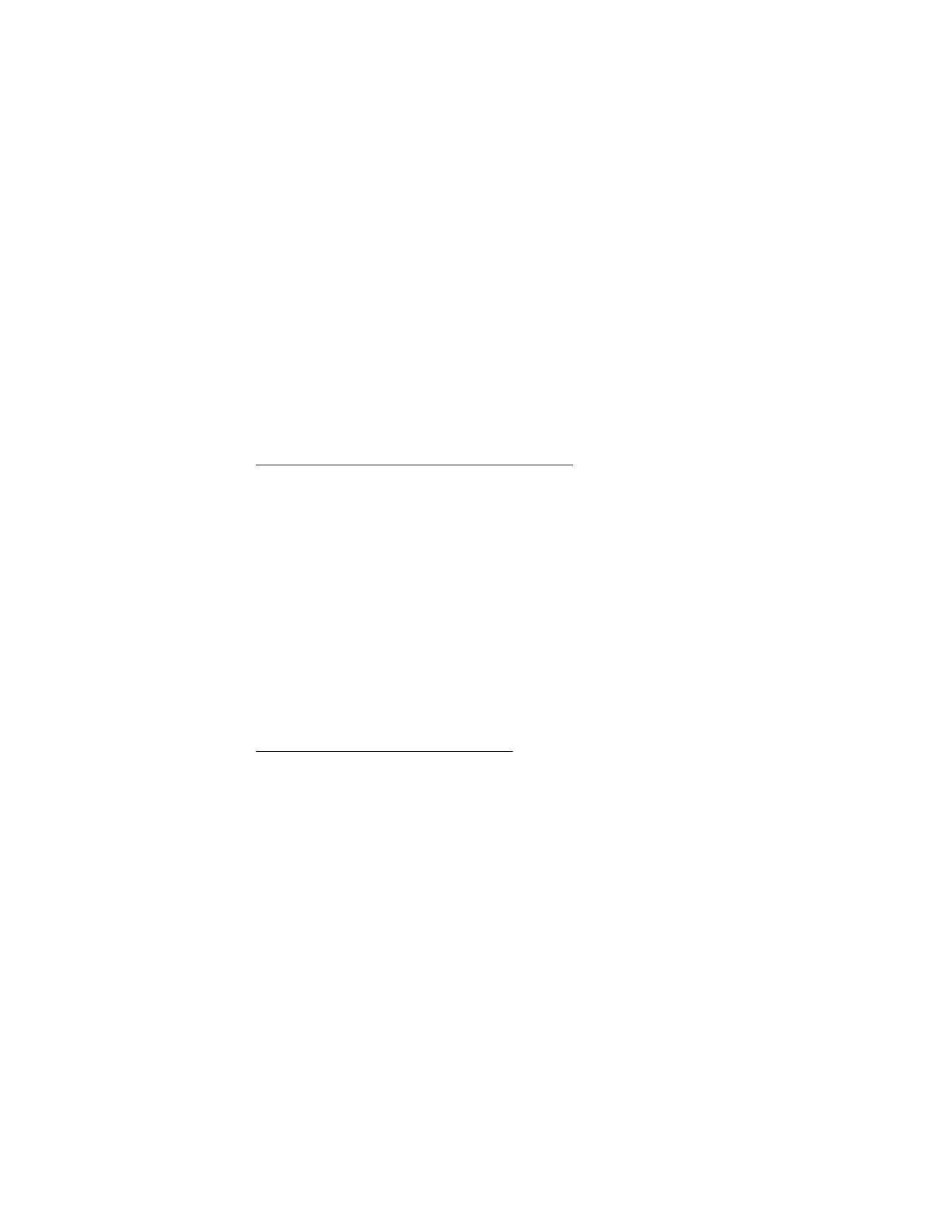
111
La protección de los derechos de propiedad intelectual pueden impedir la copia,
modificación, transferencia o desvío de imágenes, tonos de timbre y otros contenidos.
La mensajería multimedia admite los siguientes formatos:
•
Imagen: JPEG, GIF, GIF animado, BMP y PNG
•
Sonido: MP3, eAAC+, SP-MIDI, audio AMR, QCELP y tonos de timbre monofónicos
•
Video: clips en formato 3g2 o 3gp en tamaño de imagen QCIF
No puede recibir MMS si tiene una llamada en curso, juegos u otras aplicaciones funcionando o
una sesión de explorador activa. Dado a que la entrega de mensajes multimedia puede no lograrse
por diferentes razones, no dependa solamente en éstos para las comunicaciones importantes.
Carpetas para mensajes multimedia y opciones
Seleccione Menú > Mensajería > Mensajes MMS y alguna de las siguientes opciones:
Crear mensaje: crear y enviar MMS.
Buzón de entrada: verificar MMS que recibió. Estos mensajes se guardan automáticamente
en el Buzón de entrada al recibirlos. Recibirá una notificación cuando reciba un mensaje en
su Buzón de entrada.
Buzón de salida: verificar MMS salientes. Los mensajes multimedia se guardan automáticamente
en el Buzón de salida al enviarlos. Si su servicio se interrumpe durante el envío, los mensajes
se guardan en el Buzón de salida hasta que se haga otro intento de entrega.
Elementos enviados: los MMS enviados se guardan en Elementos enviados.
Elementos guardados: guardar los mensajes multimedia en Elementos guardados para usarlos
en otro momento.
Eliminar mensajes: eliminar los MMS de Buzón de entrada, Buzón de salida, Elementos
enviados o Elementos guardados.
Config. de mensajes: cambiar las configuraciones para MMS.
Escribir y enviar mensajes multimedia
1. Seleccione Menú > Mensajería > Mensajes MMS > Crear mensaje.
2. Escriba el mensaje usando el teclado. Consulte "Seleccionar una opción de mensajes
multimedia", pág. 113 para obtener información sobre las opciones de escritura.
3. Seleccione Enviar a > Últimos usados, A número teléfono, A dirección e-mail, A varios,
Álbum o Listas de distribución.
4. Seleccione un número o lista de distribución e ingrese el número telefónico o dirección
de e-mail del destinatario o seleccione Buscar para recuperar un número o dirección de
e-mail de su lista de contactos.
5. Seleccione Enviar.
El MMS se traslada a la carpeta Buzón de salida para su envío.
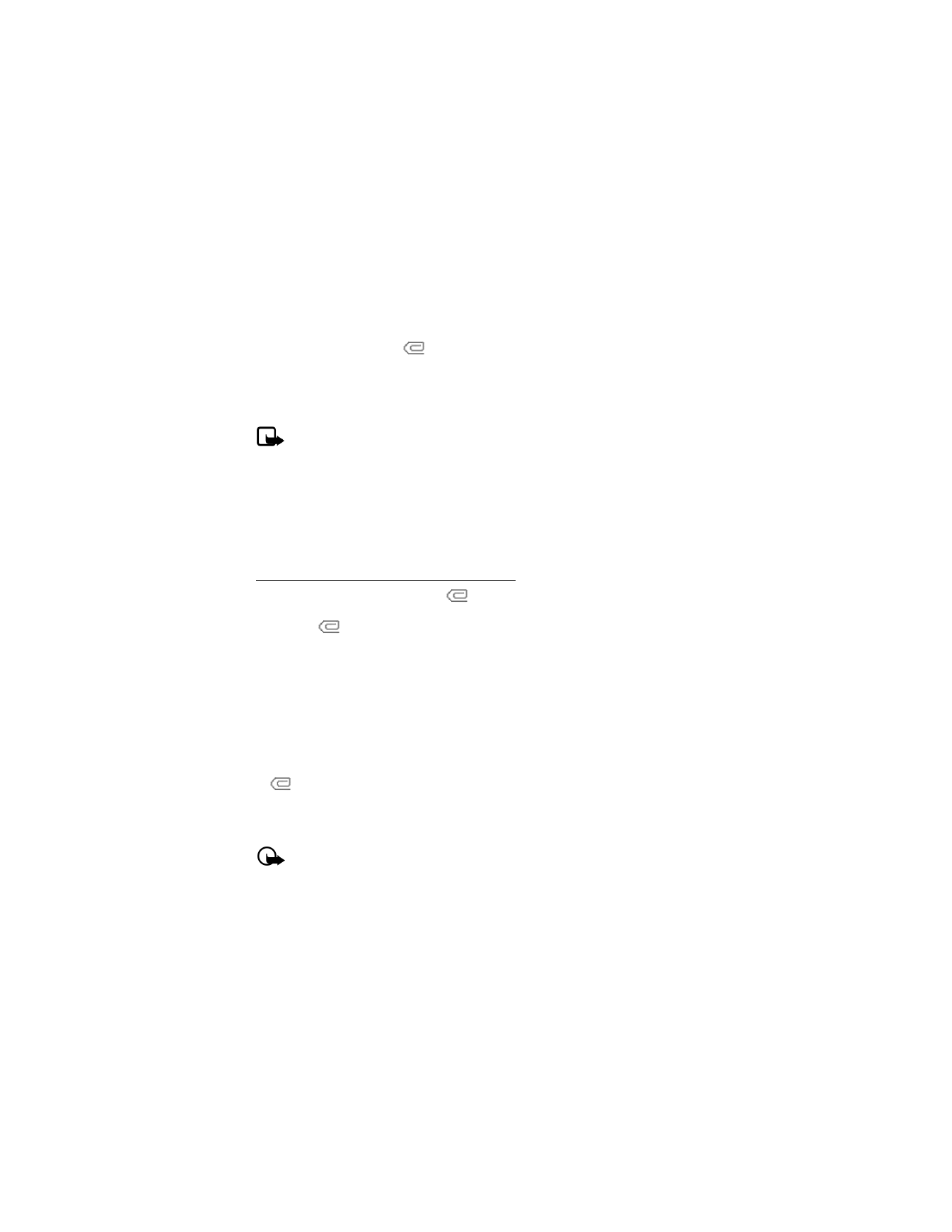
112
La red celular puede limitar el tamaño de los MMS. Si la imagen insertada excede este límite,
el dispositivo puede reducir el tamaño de la imagen para poder enviarla usando la
mensajería multimedia.
Toma más tiempo enviar un MMS que enviar un mensaje de texto. Mientras se está enviando
el MMS, el indicador animado
aparece en pantalla y puede utilizar otras funciones del
teléfono. En caso de alguna interrupción durante la transmisión del mensaje, el teléfono
trata de volver a enviarlo unas cuantas veces. Si esto no se logra, el mensaje permanece en el
Buzón de salida y puede tratar de enviarlo manualmente en otro momento. Revise su Buzón
de salida para ver los mensajes no enviados.
Nota: Al enviar mensajes, su dispositivo puede mostrar Mensaje multimedia
enviado. Esto indica que su dispositivo ha enviado el mensaje al número del centro
de mensajes en él programado. Esto no significa que el destinatario lo haya recibido.
Para obtener información acerca de los servicios de mensajes, consulte a su
proveedor de servicios.
Los mensajes enviados se guardan en Elementos enviados si la configuración Guard. mens.
enviad. está programada en Sí. Consulte "Configuraciones de mensajes multimedia", pág.
115. Esto no significa que el destinatario lo haya recibido.
Leer y responder mensajes multimedia
Cuando recibe un mensaje multimedia,
aparece en la pantalla junto con la pantalla de
porcentaje la cual indica el progreso de descarga. Una vez que el mensaje está completamente
descargado,
y una notificación aparecen en la pantalla.
1. Para ver el mensaje, seleccione Mostrar.
Para ver el mensaje en otro momento, seleccione Salir.
Para ver un mensaje guardado, seleccione Menú > Mensajería > Mensajes MMS >
Buzón de entrada y el mensaje que desea ver.
2. Para reproducir todo el mensaje, seleccione Reprod.
3. Seleccione Respond. u Opciones > Responder a todos y escriba su respuesta.
4. Seleccione Enviar.
Si
destella
y
Memoria multimedia llena. Ver mensaje en espera. aparece en la pantalla,
la memoria para MMS está llena. Para ver el mensaje en espera, seleccione Mostrar. Antes de
que pueda guardar el mensaje, tiene que borrar algunos de los mensajes antiguos. Consulte
"Eliminar mensajes multimedia", pág. 115 para obtener más información.
Importante: Tenga precaución al abrir los mensajes. Los objetos de los mensajes
multimedia pueden contener virus o dañar el dispositivo o la PC.
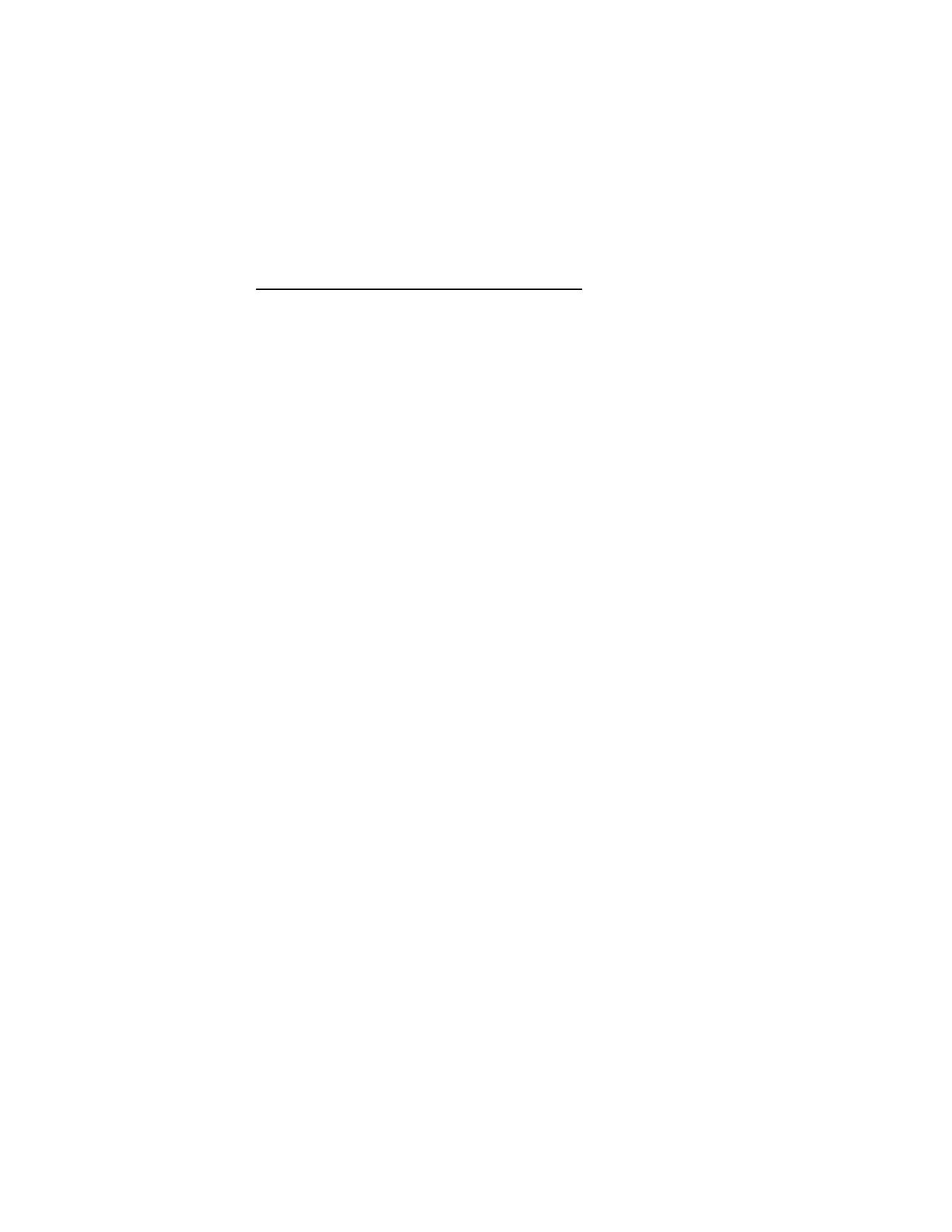
113
Seleccionar una opción de mensajes multimedia
Opciones para crear mensajes
Las opciones disponibles dependen del modo de ingreso de texto que está usando y de las
funciones que su proveedor de servicios móviles admita. Cuando crea o responde un mensaje
MMS, algunas o todas las siguientes opciones están disponibles:
Send to album (Enviar a álbum): para enviar un mensaje a un álbum en línea. Este es un
servicio de red en línea. Consulte a su proveedor de servicios para obtener más información.
Insertar > Imagen, Clip de sonido o Videoclip: para insertar una imagen, clip de sonido o
archivo de video. Abra la carpeta deseada y seleccione el archivo.
La protección de los derechos de propiedad intelectual puede impedir la copia, modificación,
transferencia o desvío de imágenes, tonos de timbre y otros contenidos.
Insertar > Nueva imagen: para capturar una nueva imagen con la cámara e insertarla en
su mensaje.
Insertar > Nuevo clip sonido, Tarjeta negocios o Nota calendario: para insertar uno de estos
elementos en el mensaje.
Insertar > Diapositiva: para insertar una diapositiva en su mensaje. Cada diapositiva puede
contener texto, una tarjeta de negocios, una nota de agenda, una imagen y un clip de sonido.
Eliminar > Imagen, Clip de sonido, Videoclip o Diapositiva: para eliminar uno de estos archivos
de su mensaje. Sólo aparece cuando el mensaje tiene un archivo adjunto.
Editar asunto: para editar el encabezado del asunto.
Borrar todo: para borrar todo el texto de la diapositiva actual en su mensaje.
Vista previa: para ver una vista previa del mensaje o presentación de diapositivas antes de su
envío. Seleccione Parar para finalizar la vista previa. Seleccione Reprod. para reiniciar la vista
previa o Atrás para regresar a la lista de opciones.
Diapositiva anterior: para ir a la diapositiva anterior. Esta opción sólo aparece si hay una
diapositiva previa.
Diapositiva siguiente: para ir a la siguiente diapositiva. Esta opción sólo aparece si hay una
diapositiva a continuación.
Lista diapositivas: para mostrar una lista de todas las diapositivas. Seleccione la diapositiva
que desea editar.
Duración diapositiva: para configurar el intervalo para cada diapositiva. En forma
predeterminada, cada diapositiva aparece por doce segundos.
Texto superior o Texto inferior: para mover el texto al principio o final de la diapositiva.
En forma predeterminada, el texto aparece en la parte inferior o a lo último.
Guardar: para guardar el mensaje en Elementos guardados.
Más opciones > Insertar contacto o Insertar número: para insertar uno de estos elementos
en su mensaje.
Más opciones > Detalles de mensaje: para mostrar los detalles de su MMS.
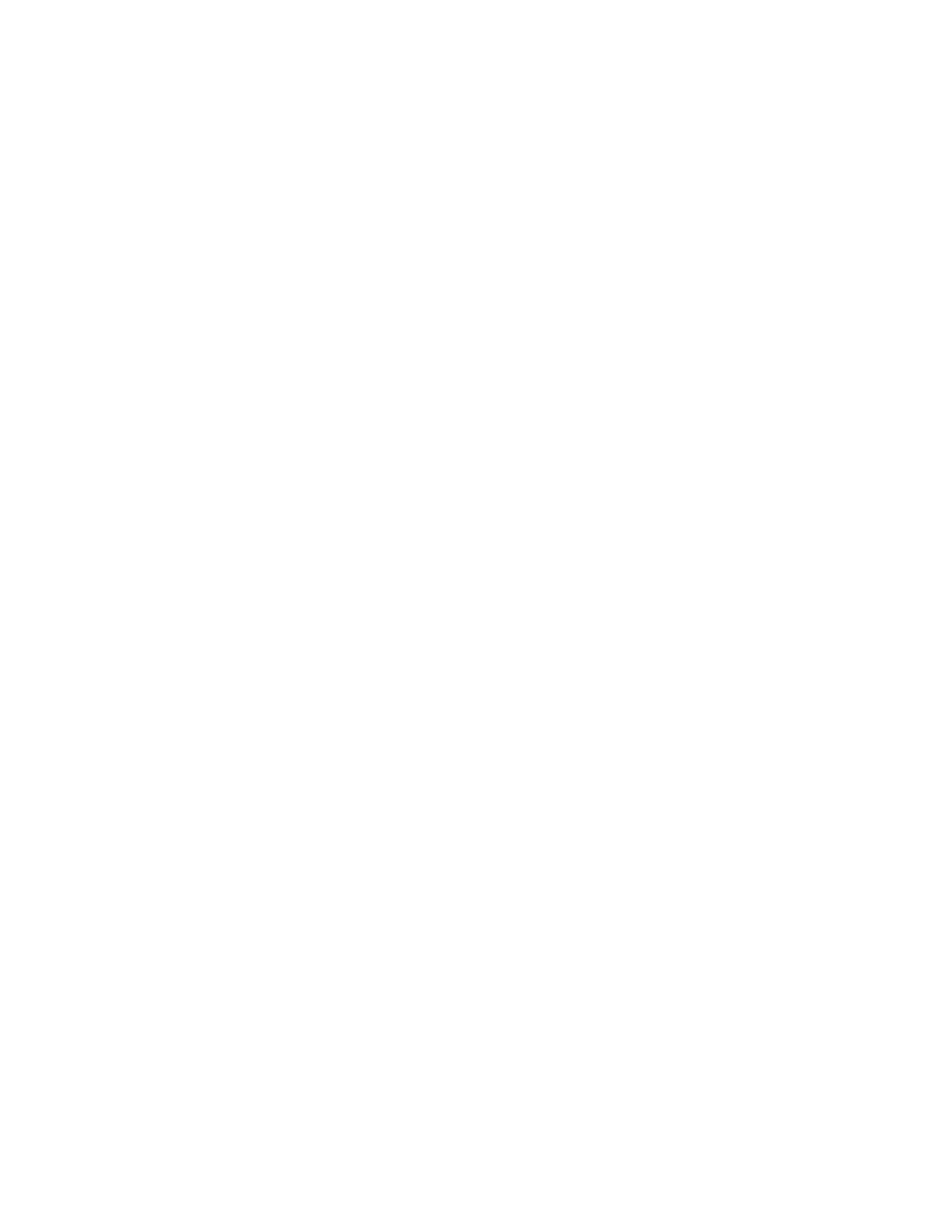
114
Salir del editor: para salir del editor de mensajes.
Insertar emoticón: para insertar un emoticón.
Insertar palabra o Editar palabra: para ingresar o editar el texto de una nueva palabra que
posiblemente no aparezca en el diccionario de texto predictivo. Solamente aparece cuando
el texto predictivo está activado.
Insertar símbolo: para insertar un carácter especial. Solamente aparece cuando el texto
predictivo está activado.
Idioma escritura: seleccione el idioma que desea utilizar.
Predicción activada o Predicción desactiv.: para activar o desactivar el ingreso de texto predictivo.
Coincidencias: para ver las coincidencias en el diccionario de texto predictivo para la palabra
que desea usar. Solamente aparece cuando el texto predictivo está activado.
Opciones para leer mensajes
Al leer un MMS, las siguientes opciones están disponibles:
Definir contraste: para ajustar el contraste de una imagen. Esta opción sólo está disponible
al ver una imagen.
Detalles: para mostrar los detalles de un archivo adjunto al cual se ha desplazado.
Guardar imagen, Guardar clip sonido o Guardar videoclip: para guardar el archivo correspondiente
en la Galería. Debe abrir las imágenes, clips de sonido y videoclips antes de guardarlos.
Guardar enlace: para guardar el enlace Web correspondiente. Solamente aparece cuando se
ha desplazado a un enlace Web.
Ver texto: para ver únicamente el texto incluido en el mensaje.
Activar imagen, Activar tono o Activar videoclip: para ver o escuchar el archivo correspondiente.
Eliminar: para eliminar el mensaje que está viendo.
Responder o Responder a todos: para ingresar una respuesta y enviarla al remitente original
y a otros destinatarios del mensaje.
Usar información: para usar el número o dirección de e-mail correspondiente. Desplácese al
número o dirección de e-mail.
Enviar a número, Enviar a e-mail o Varias copias: para desviar el mensaje a un número
telefónico, a una dirección de e-mail o a varios destinatarios.
Álbum: para desviar el mensaje a un álbum en línea. Este es un servicio de red en línea.
Consulte a su proveedor de servicios para obtener más información.
Detalles de mensaje: para ver el nombre y número telefónico del remitente, el centro de
mensajes usado, la hora y fecha de recepción, el tipo y tamaño del mensaje.
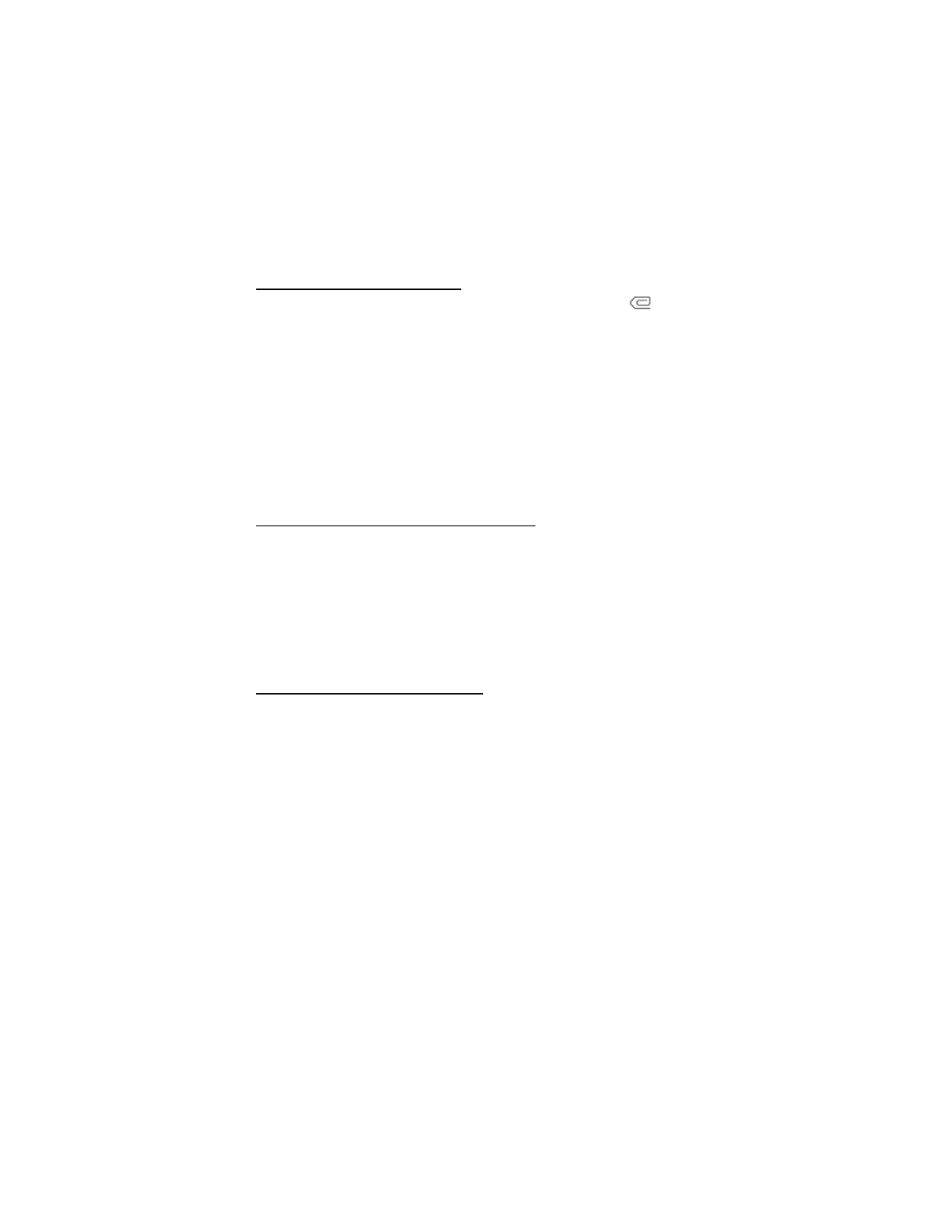
115
Eliminar mensajes multimedia
Si la memoria para mensajes está llena y tiene más MMS esperando en la red,
destella
en el modo standby. Debe eliminar algunos mensajes existentes antes de poder abrir y ver
cualquier mensaje. Puede leer algunos de los MMS no leídos y eliminarlos y puede eliminar
MMS de algunas de sus carpetas.
Eliminar un sólo mensaje multimedia
1. Seleccione Menú > Mensajería > Mensajes MMS
2. Seleccione la carpeta que contenga el MMS que desea eliminar.
3. Seleccione el mensaje que desea eliminar y Opciones > Eliminar > Sí o No.
Eliminar todos los mensajes multimedia en una carpeta
Seleccione Menú > Mensajería > Mensajes MMS > Eliminar mensajes > Buzón de entrada,
Buzón de salida, Elementos enviados, o Elementos guardados > Sí o No.
Configuraciones de mensajes multimedia
Puede cambiar la manera en que sus mensajes aparecen o se guardan. Seleccione Menú >
Mensajería > Mensajes MMS > Config. de mensajes y alguno de los siguientes elementos:
Guard. mens. enviad. > No o Sí: guarda los mensajes que envía en la carpeta Elementos enviados.
Informes de entrega > Sí o No: solicita reportes de entrega para informarle si el mensaje
se entregó.
Reducir tam. imagen > Sí o No: solicita que imágenes se escalen automáticamente.
Duración diapo. pred., ingrese un tiempo para la diapositiva y seleccione OK: programa la
hora predeterminada en mm:ss para las diapositivas de un MMS.
Permitir recepción de multimedia
Antes de usar la función de MMS, debe especificar si desea recibir mensajes en todo momento
o sólo cuando está dentro del sistema original de su proveedor de servicios. Esta función es
un servicio de red. Consulte a su proveedor de servicios para obtener más información.
La configuración predeterminada del servicio de MMS generalmente está activada. La apariencia
de un MMS podrá variar dependiendo del dispositivo receptor.
Puede optar por recibir todos los mensajes, bloquear todos los mensajes o recibir solamente
los mensajes cuando está dentro de la red doméstica de su proveedor de servicios.
Seleccione Menú > Mensajería > Mensajes MMS > Config. de mensajes > Permitir recepc.
MMS y alguna de las siguientes opciones:
Sí: permitir todos los mensajes entrantes.
En red doméstica: permitir los mensajes entrantes sólo si está dentro del sistema doméstico
de su proveedor de servicios. Esta función es un servicio de red. Consulte a su proveedor de
servicios para obtener más información.
No: bloquear todos los mensajes entrantes.
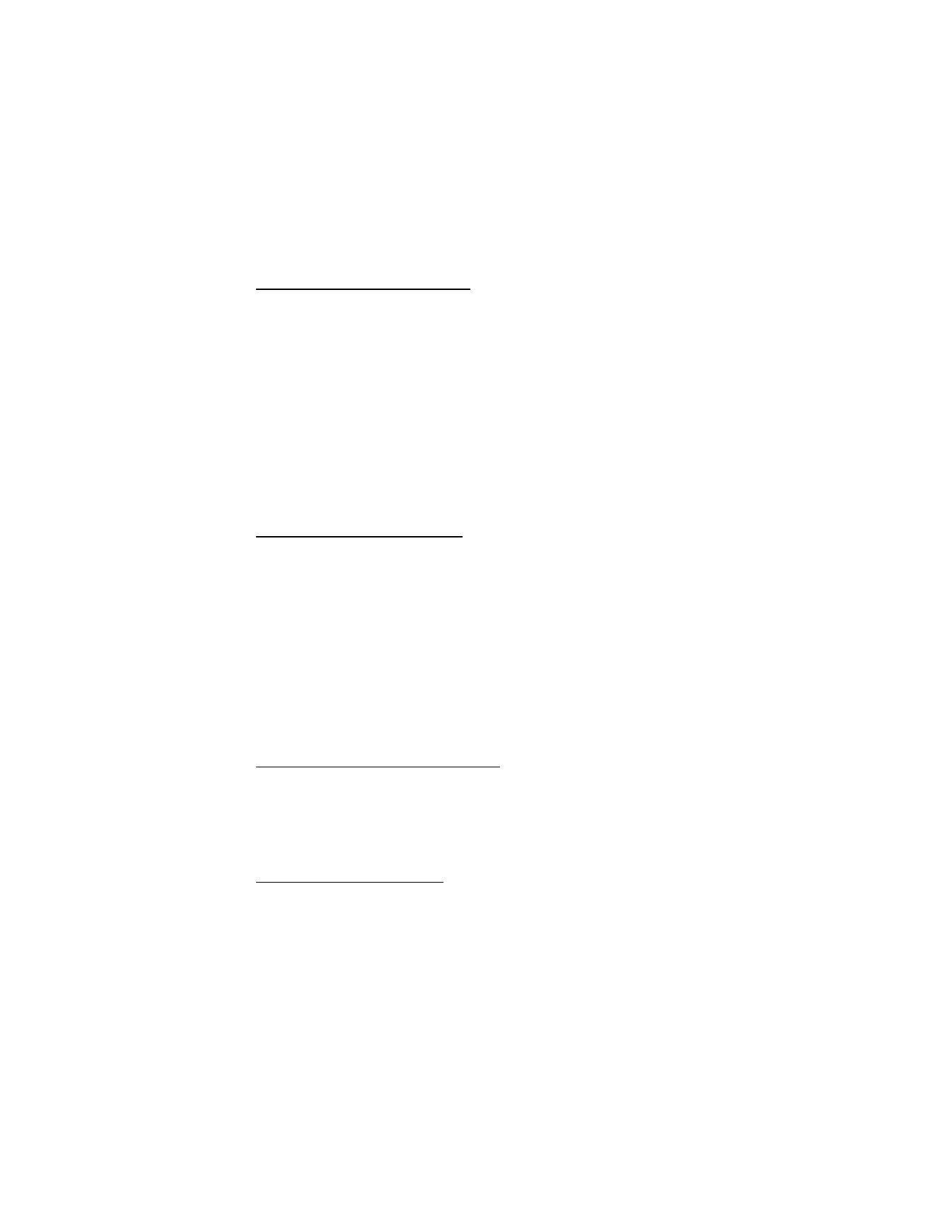
116
Mensajes multimedia entrantes
Puede programar cómo su teléfono recupera los MMS entrantes.
Seleccione Menú > Mensajería > Mensajes MMS > Config. de mensajes > Mens. MMS
entrantes y alguna de las siguientes opciones:
Recuperar: para que el teléfono recupere automáticamente todos los MMS. Cuando llegan
nuevos mensajes, se le notifica que recibió un MMS. Si opta por recuperar los mensajes
automáticamente, puede seleccionar Mostrar para leer el MMS o Salir para verlo en otro
momento en su buzón de entrada.
Recuperar manualm.: para seleccionar los mensajes que desea recuperar. Cuando llegan
nuevos mensajes, se le notifica que hay un MMS listo para recuperarlo. Si opta por recuperar
los mensajes manualmente, seleccione Mostrar para abrir la notificación del mensaje, luego
Recuper. Seleccione Salir para guardar la notificación en su buzón de entrada y recuperar el
mensaje en otro momento.
Rechazar: para que el teléfono rechace MMS.
Permitir o bloquear publicidad
Le permite bloquear los anuncios publicitarios. Esta configuración no está disponible si la
recepción multimedia está bloqueada.
Para permitir o bloquear publicidad, seleccione Menú > Mensajería > Mensajes MMS >
Config. de mensajes > Permitir publicidad > Sí o No.
Esta función es un servicio de red. Consulte a su proveedor de servicios para obtener
más información.
■
Mensajes de voz
Si está suscrito al correo de voz, su operador de red le proporciona un número de buzón de voz.
Es necesario que guarde este número en su dispositivo para usar el correo de voz. Al recibir un
mensaje de voz, su dispositivo emite un sonido, muestra un mensaje o ambos. Si recibe más de
un mensaje de voz, su dispositivo muestra el número de mensajes de voz recibidos.
Guardar el número del buzón de voz
Es posible que su operador de red haya guardado su número de buzón de voz en su dispositivo.
Seleccione OK para dejar el número tal cual.
1. Seleccione Menú > Mensajería > Mensajes de voz > Número buzón voz. Aparece el número
del buzón de voz.
2. Si el cuadro está vacío, ingrese el código de área y número del buzón de voz y seleccione OK.
Configurar su correo de voz
1. Tras guardar el número del buzón de voz, en el modo standby, mantenga pulsada la tecla 1.
2. Cuando se conecte al correo de voz y el saludo pregrabado comience, siga las instrucciones
del servicio automatizado para configurar su correo de voz.
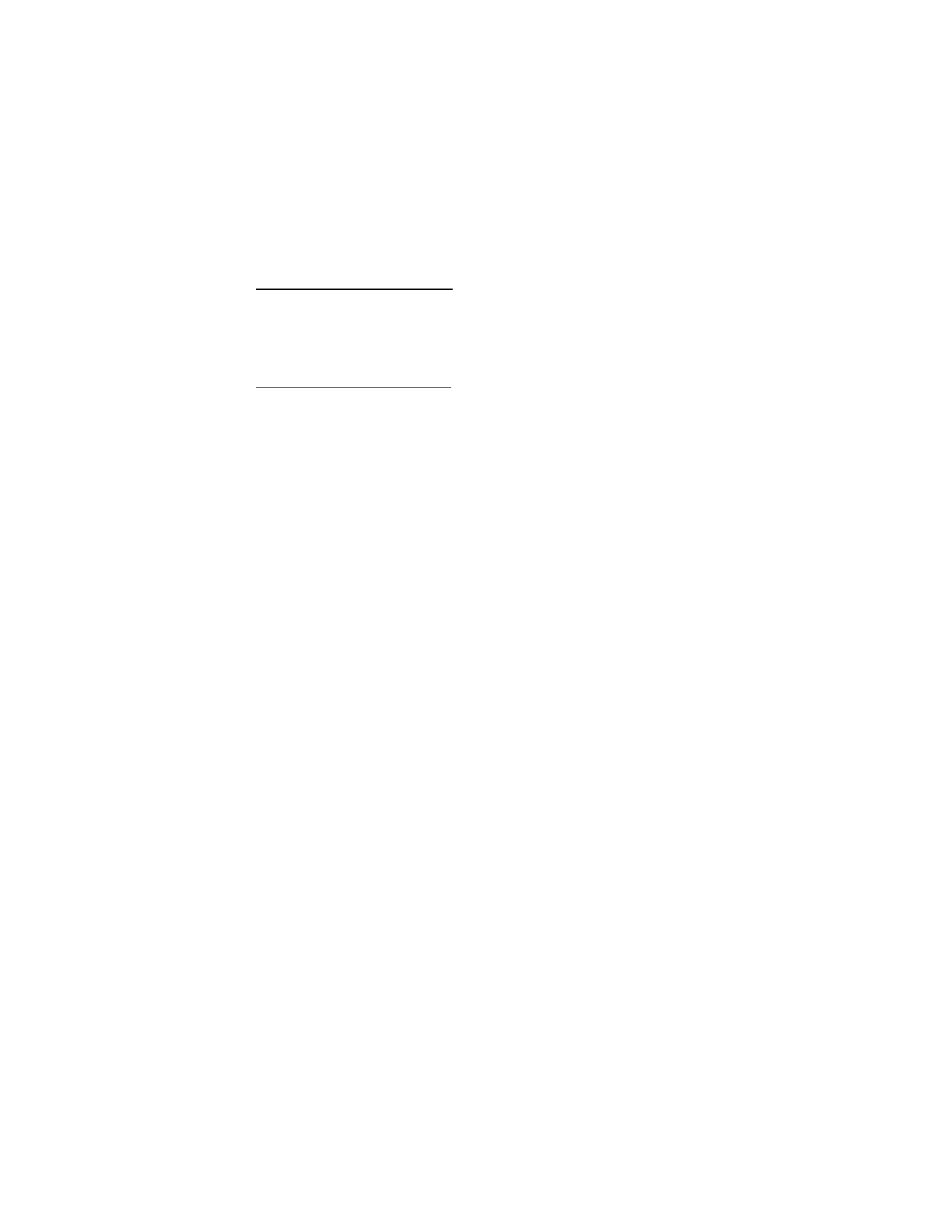
117
Escuchar los mensajes de voz
Después de configurar su correo de voz, en el modo standby, mantenga pulsada 1, o seleccione
Menú > Mensajería > Mensajes de voz > Escuchar mens. voz para marcar el número de su
buzón de voz. Cuando se conecte y comience el saludo pregrabado, siga las instrucciones
automatizadas para escuchar sus mensajes de voz.
Automatizar el correo de voz
Los servicios de correo de voz varían según el operador de red. Las siguientes instrucciones
son ejemplos de operaciones comunes. Consulte a su operador de red para obtener
instrucciones específicas sobre cómo usar su servicio de correo de voz.
Anote el número del buzón de voz y el procedimiento
1. Anote su número del buzón de voz.
2. Llame y verifique su correo de voz como lo hace de costumbre.
3. Anote los pasos a seguir en las instrucciones automatizadas. Recuerde que cada servicio
de correo de voz puede variar. Sin embargo, debería ser similar a los siguientes pasos:
Marque 8585551212, haga una pausa por cinco segundos, pulse 1, haga una pausa por
dos segundos, pulse 1234, pulse la tecla #.
Números telefónicos con códigos de marcación
Puede insertar caracteres especiales conocidos como códigos de marcación en números
telefónicos como correo de voz y guardar el número en una ubicación de marcación rápida.
Los códigos de marcación instruyen al sistema receptor a hacer una pausa, esperar, ignorar o
aceptar los números que los siguen en la secuencia de marcación. Para configurar los códigos
de marcación, haga lo siguiente:
1. Seleccione Menú > Contactos > Marcación ráp.
2. Desplácese hasta una posición (vacía) de marcación rápida y seleccione Asignar.
3. Ingrese su número de correo de voz, incluyendo el código de área.
4. Ingrese cualquier código de marcación, de ser necesario, después de ingresar el
número telefónico.
Por ejemplo, si hace una pausa por cinco segundos después de conectarse al correo de
voz, ingrese p dos veces (dos veces de 2,5 segundos) después del número del buzón de
voz: 2145551212pp.
5. Ingrese cualquier pausa restante u otra información que le permita escuchar sus
mensajes y seleccione OK.
6. Ingrese un nombre (como correo de voz) y seleccione OK.
Para llamar y escuchar su correo de voz, mantenga pulsada la tecla asignada a la posición de
marcación rápida en el modo standby.
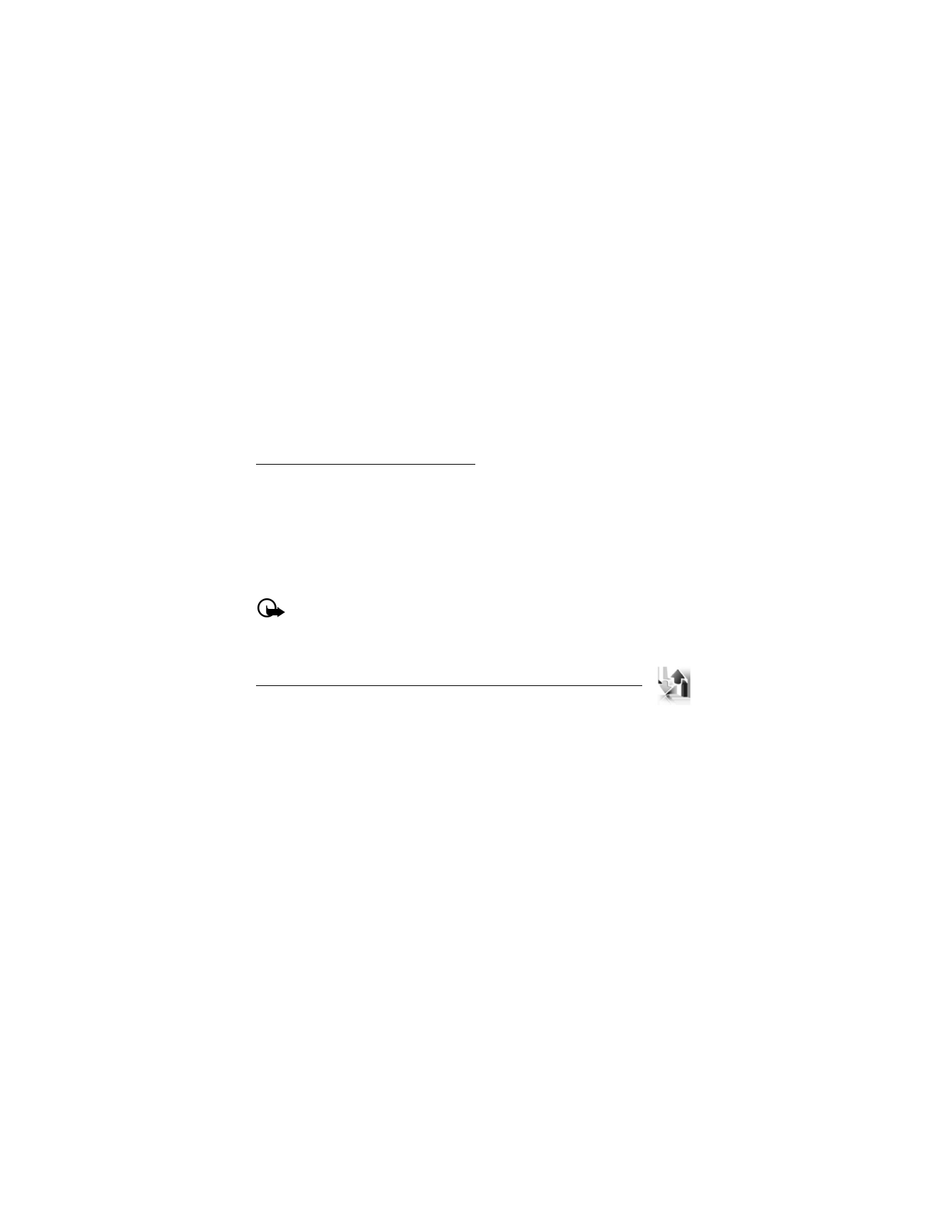
118
Insertar códigos de marcación
Pulse la tecla * varias veces para desplazarse por los códigos de marcación. Cuando la
pantalla muestre el código que desea, haga una breve pausa y el código se inserta en la
secuencia de marcación.
Los siguientes códigos de marcación están disponibles:
*: ignora un conjunto de instrucciones.
p: hace una pausa por 2,5 segundos antes de enviar cualquiera de los números que siguen.
+: reemplaza el código de acceso internacional.
w: espera que se pulse la tecla Llamar antes de enviar los números o códigos que siguen.
Borrar el icono del correo de voz
Para borrar el icono del correo de voz de la pantalla, seleccione Menú > Mensajería >
Mensajes de voz > Borr. icono mens. voz.
■
Mensajería Web
Mensajería Web es un servicio de red. Consulte"Servicios de red", pág. 90.
Si su operador de red admite esta función, puede usar el miniexplorador para ver sus
mensajes de e-mail. Seleccione Menú > Mensajería > Mens. explorador > Conectar.
Importante: Tenga precaución al abrir los mensajes. Los mensajes de e-mail pueden
contener virus o dañar el dispositivo o la PC.